Utmaningen med Headshot-fotografi ligger ofta i att harmoniskt anpassa de olika hudtonerna i ansiktet och kroppen. Denna guide visar dig hur du effektivt kan justera hudtonerna för att skapa ett jämnt och estetiskt porträtt. Du behöver grundläggande kunskaper i bildredigering samt ett bildredigeringsprogram som stödjer lager och färghantering.
Viktigaste insikter
För en harmonisk hudton är det viktigt att jämföra olika nyanser från ansiktet och kroppen. En bra teknik är att använda färgsampling-verktyg i lagerläget och justera opaciteten. Genom att noggrant maska områden kan du uppnå önskade effekter som förbättrar den övergripande bilden.
Steg-för-steg-guide
För att justera hudtonerna i din Headshot-fotografi, följ dessa steg:
Steg 1: Välj bild och aktivera lagerläge
Välj bilden som du vill redigera. Se till att bilden är skarp och att hudtonerna är tydligt synliga. Starta ditt bildredigeringsprogram och öppna bilden. Du kommer att behöva lagerläget, så se till att du har valt rätt område där du vill arbeta.
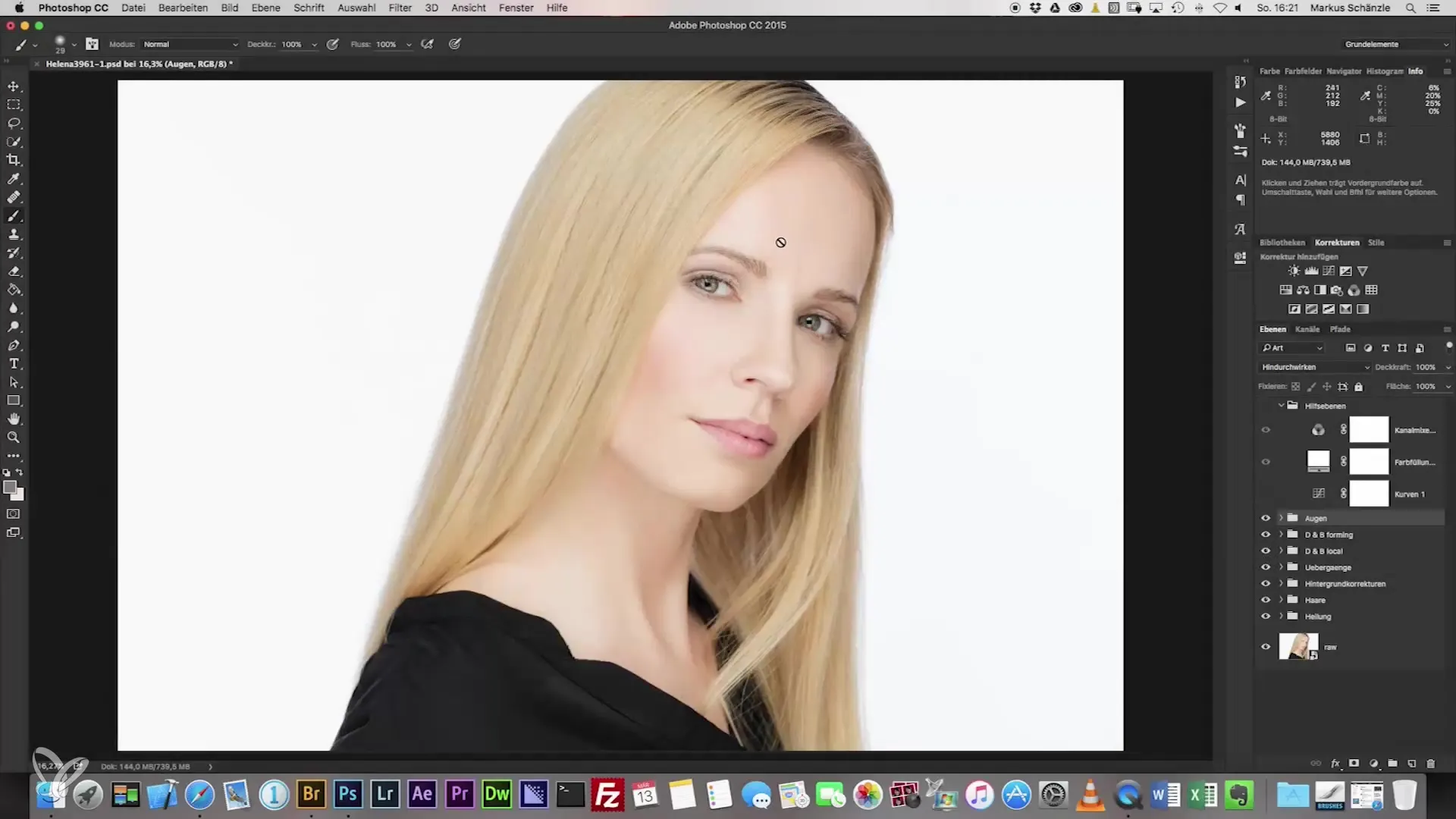
Steg 2: Skapa färgplan
Lägg till en ny färgplan som du kan använda som bas för justeringarna. Välj en mellanton från ansiktet innan du går vidare till färgdesignen. Detta kommer att bli grunden för de senare justeringarna.
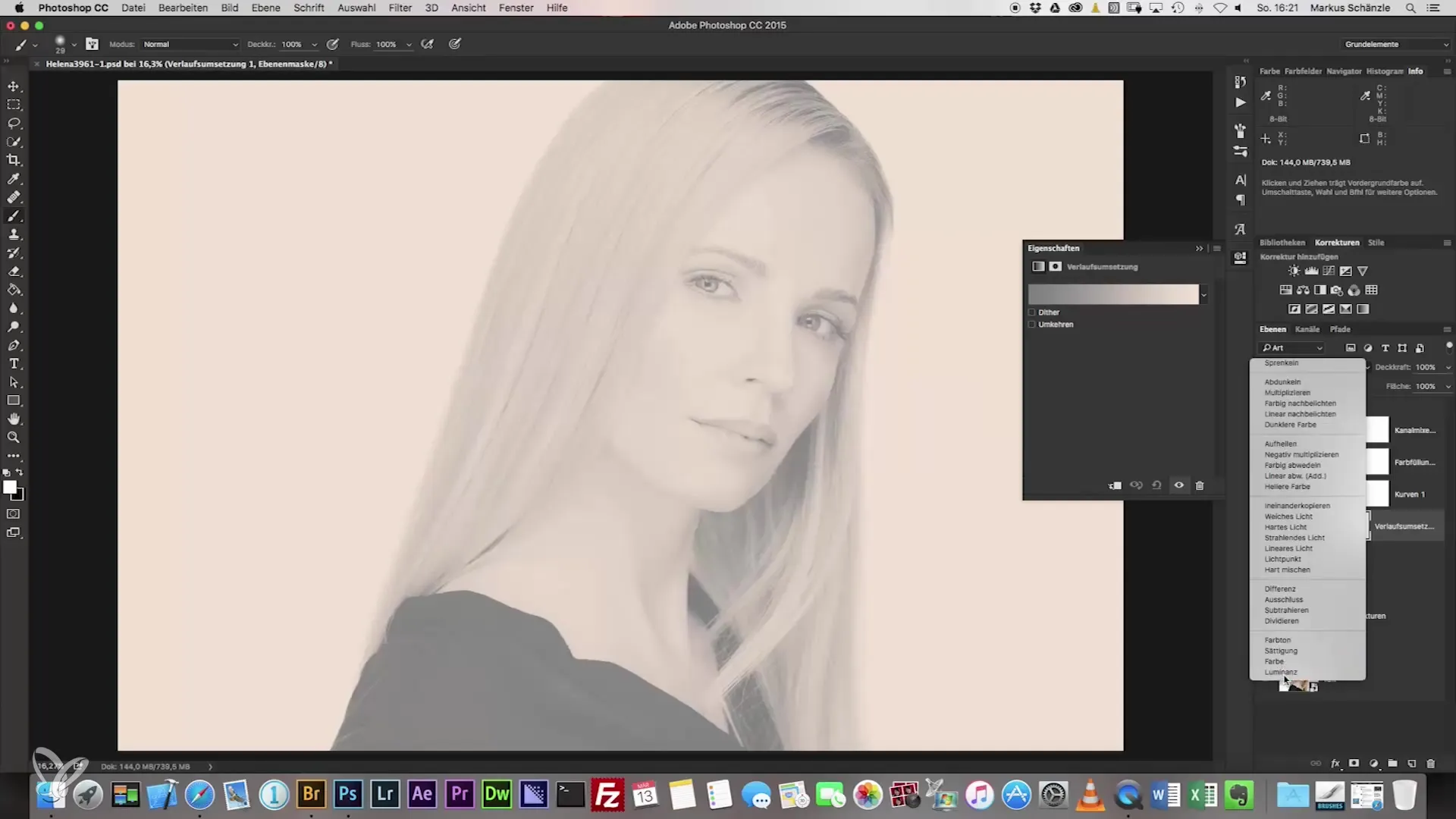
Steg 3: Ta färgton
Använd pipettverktyget för att ta ett prov av mellantonen. Med verktyget kan du välja ett område som bra representerar de typiska hudtonerna. Se till att välja ett tillräckligt stort område för att få en exakt genomsnitt för att uppnå bästa resultat.
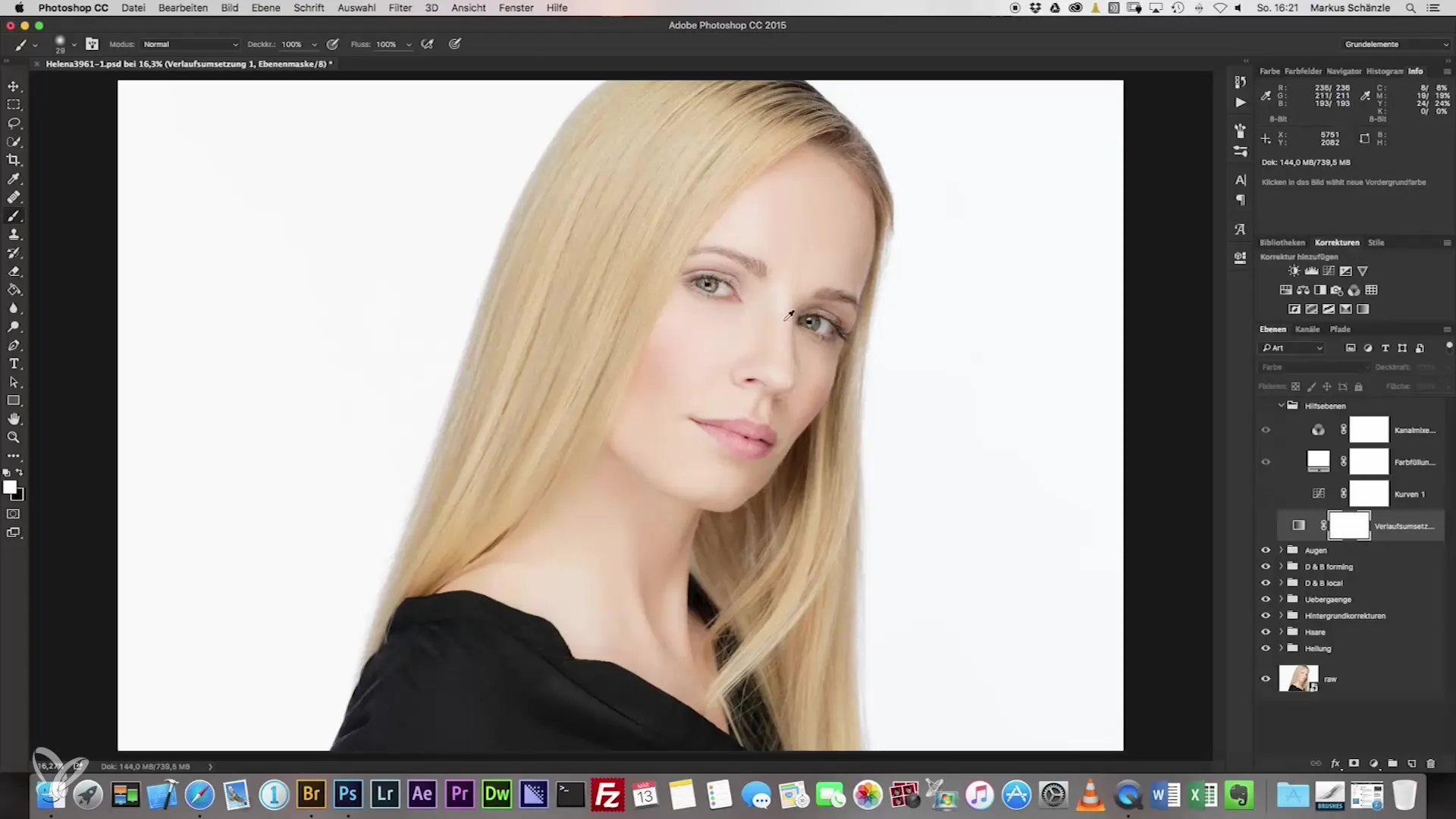
Steg 4: Lägg till fler nyanser
Så snart du har tagit mellantonen, gå tillbaka till färgdatabasen och lägg till fler punkter för att göra övergången finare. Ju fler färgpunkter du använder, desto mer exakt blir anpassningen av hudtonerna.
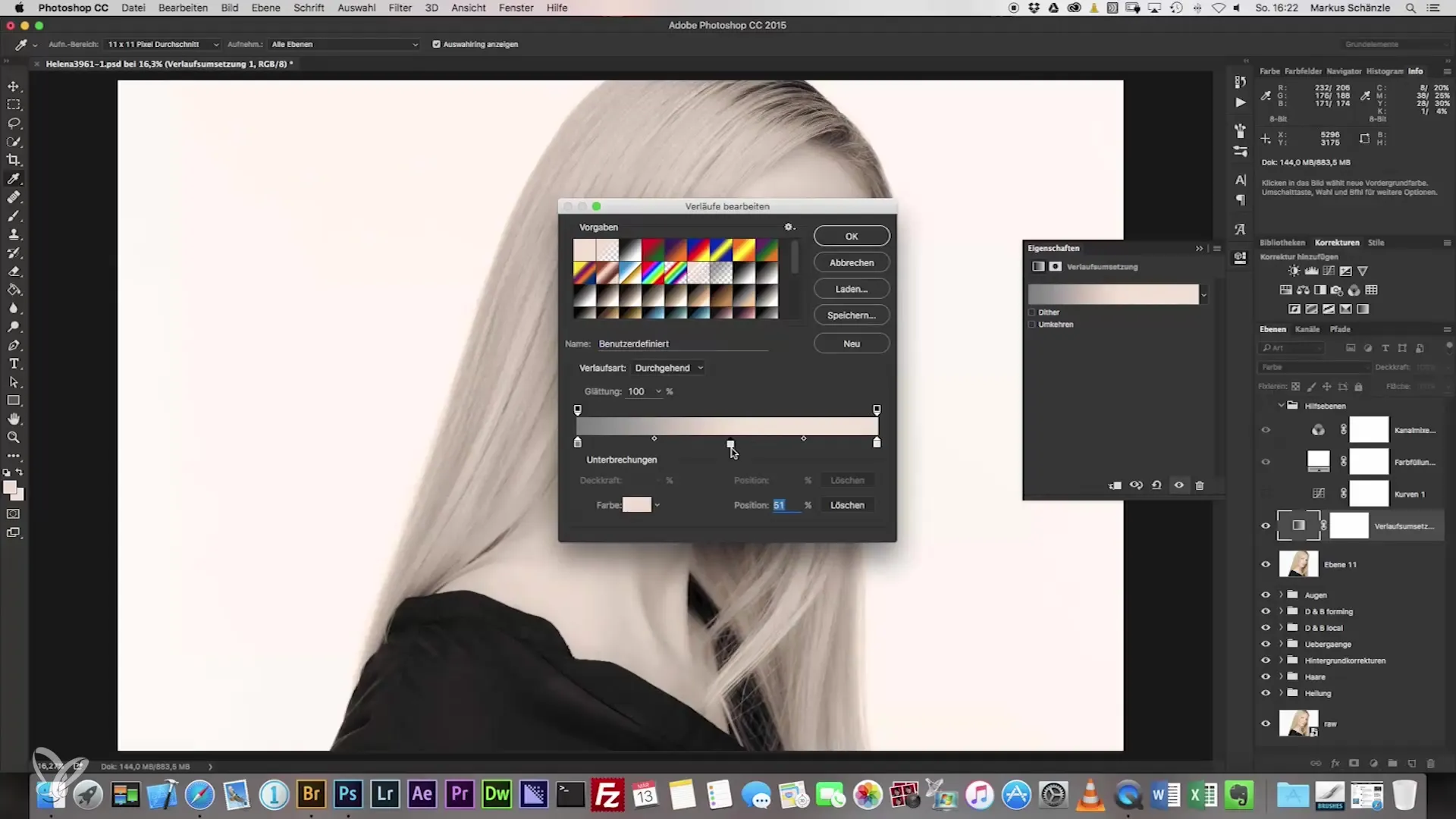
Steg 5: Välj mörkare områden
Välj nu ett mörkare område av huden, som till exempel nästippen, för att öka kontrasten. Kopiera färgvärdena och klistra in dem på rätt ställe i din färgövergång. Att lägga till mörker hjälper till att framhäva djupet och dimensionerna i ditt porträtt.
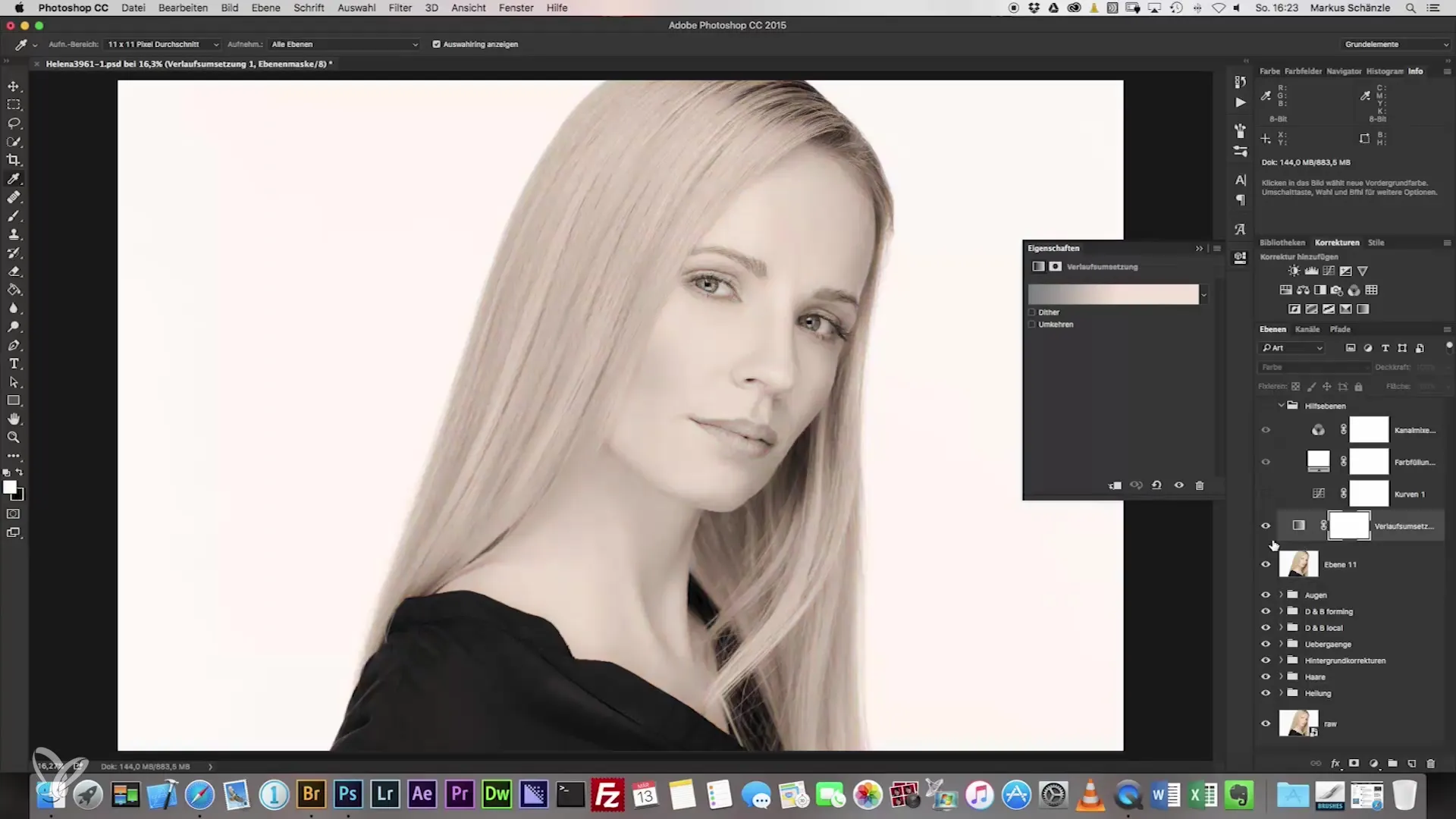
Steg 6: Lägg till ljusare områden
Välj ett ljusare hudområde i din bild för att ta hänsyn till ljusreflektioner. Se till att överföra färgvärdena exakt för att säkerställa en harmonisk anpassning.
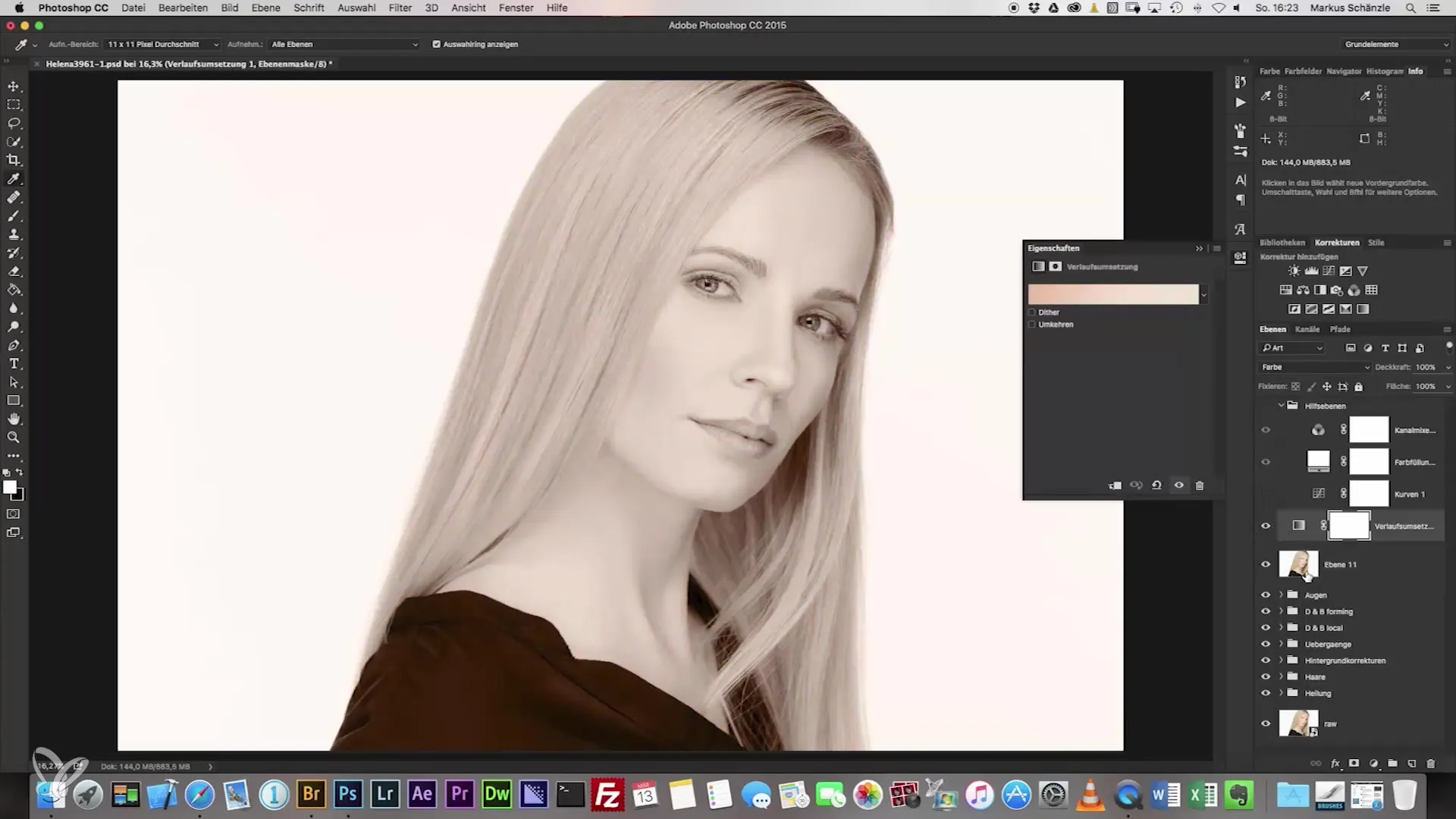
Steg 7: Justera opacitet
Så snart du har infört alla viktiga färgvärden, är det dags att sänka opaciteten i lagret. Börja med en låg opacitet på 14% för att se hur ändringarna påverkar din bild. Detta gör att du subtilt kan integrera de tillämpade färgerna.
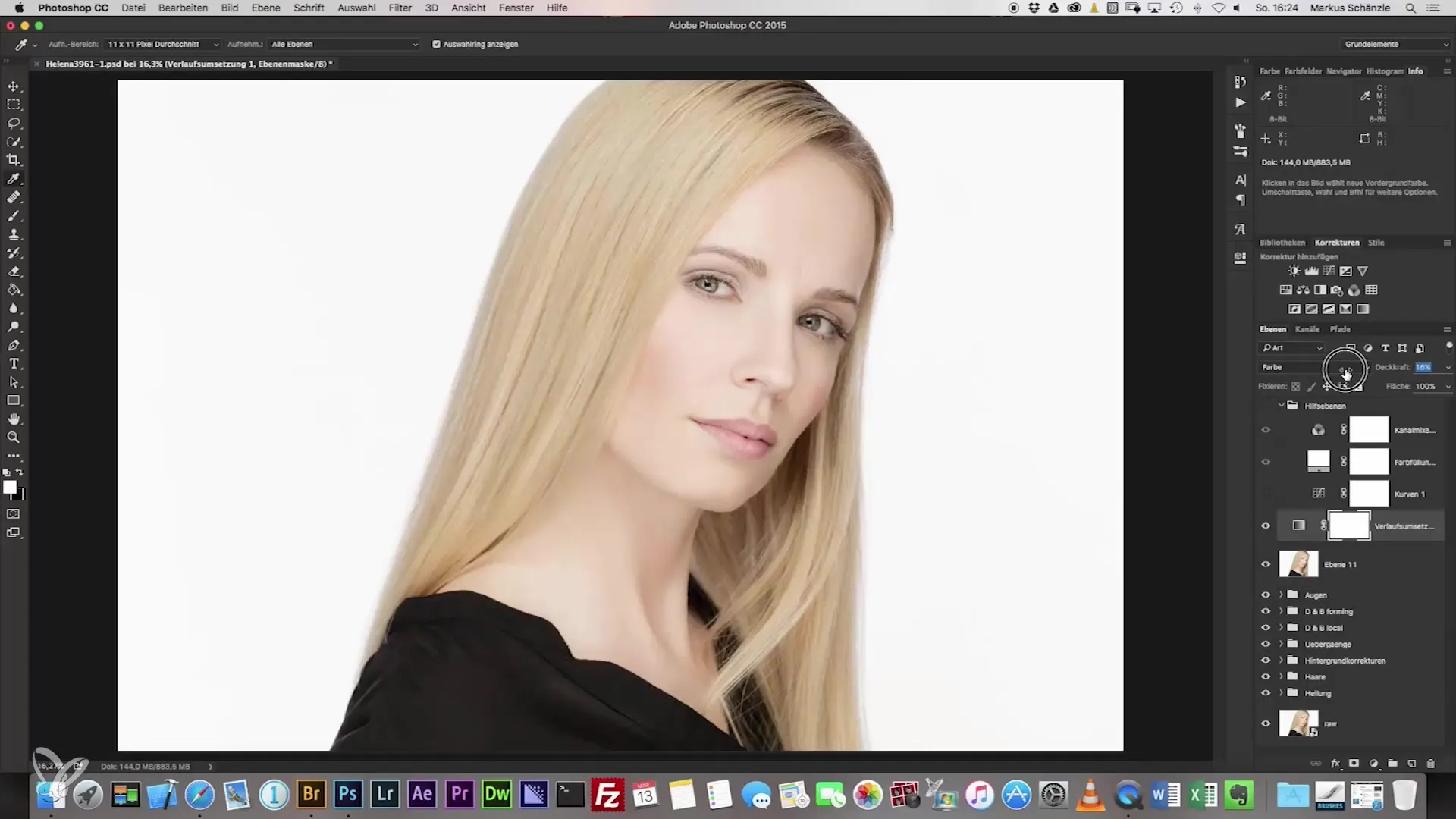
Steg 8: Invertera och redigera masken
Nu är det dags att invertera masken. Med denna teknik kan du specifikt justera endast hudområdena utan att påverka andra delar av bilden. Rita på hudområdena och se till att skydda hår och andra element.
Steg 9: Finjusteringar av masken
Se till att masken ser bra ut. Med olika verktyg och Alt-tangenten kan du göra justeringar på masken. Skapa en mjuk kant runt ansiktsdragen för att åstadkomma en naturlig övergång.
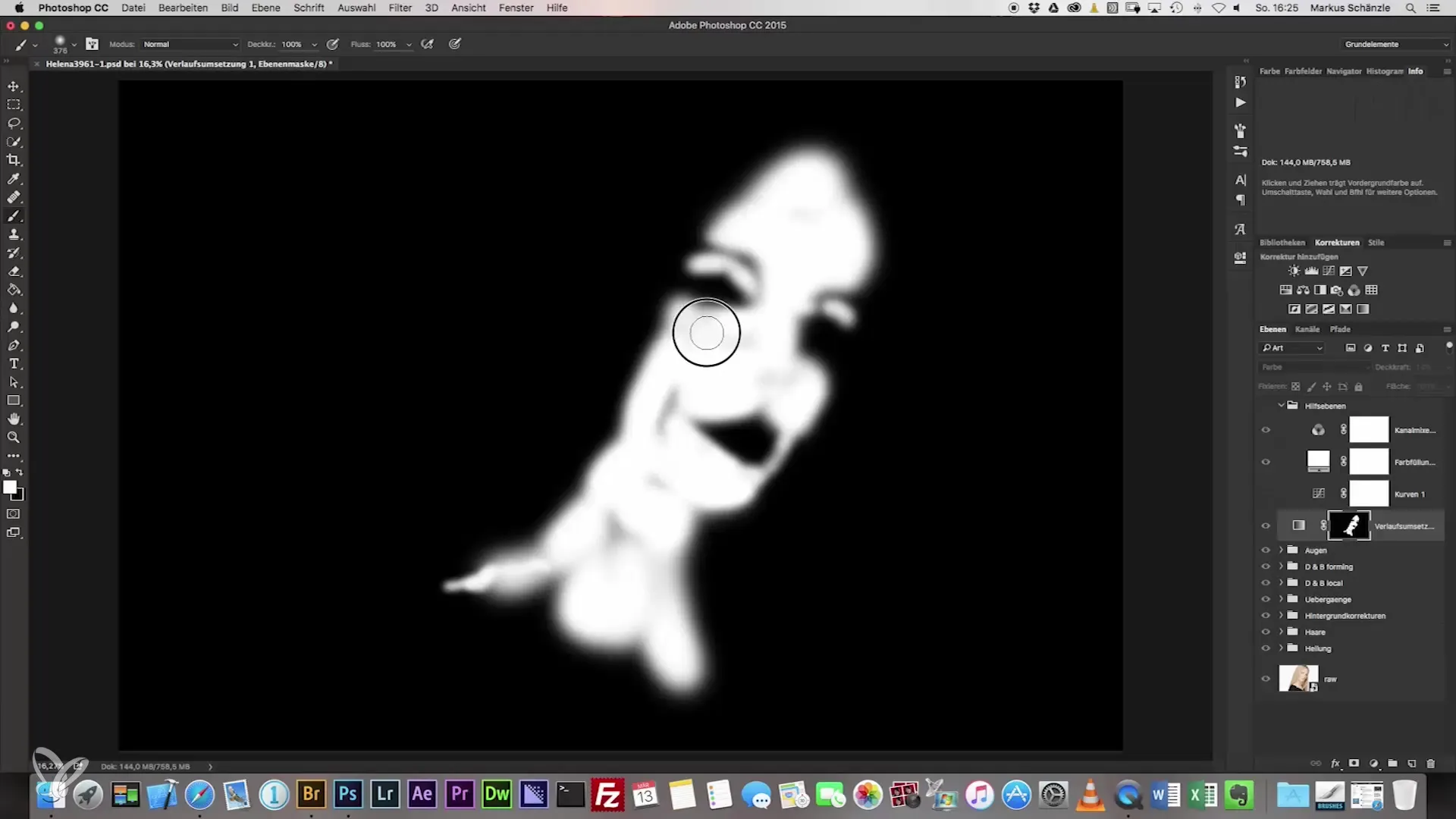
Steg 10: Slutjusteringar
Låt oss gå till de sista detaljerna. Du kanske vill justera ljusstyrkan igen för att säkerställa att hudtonen motsvarar ditt ideala resultat. Du kan sänka eller höja ljusstyrkan baserat på ditt ursprungliga värde.
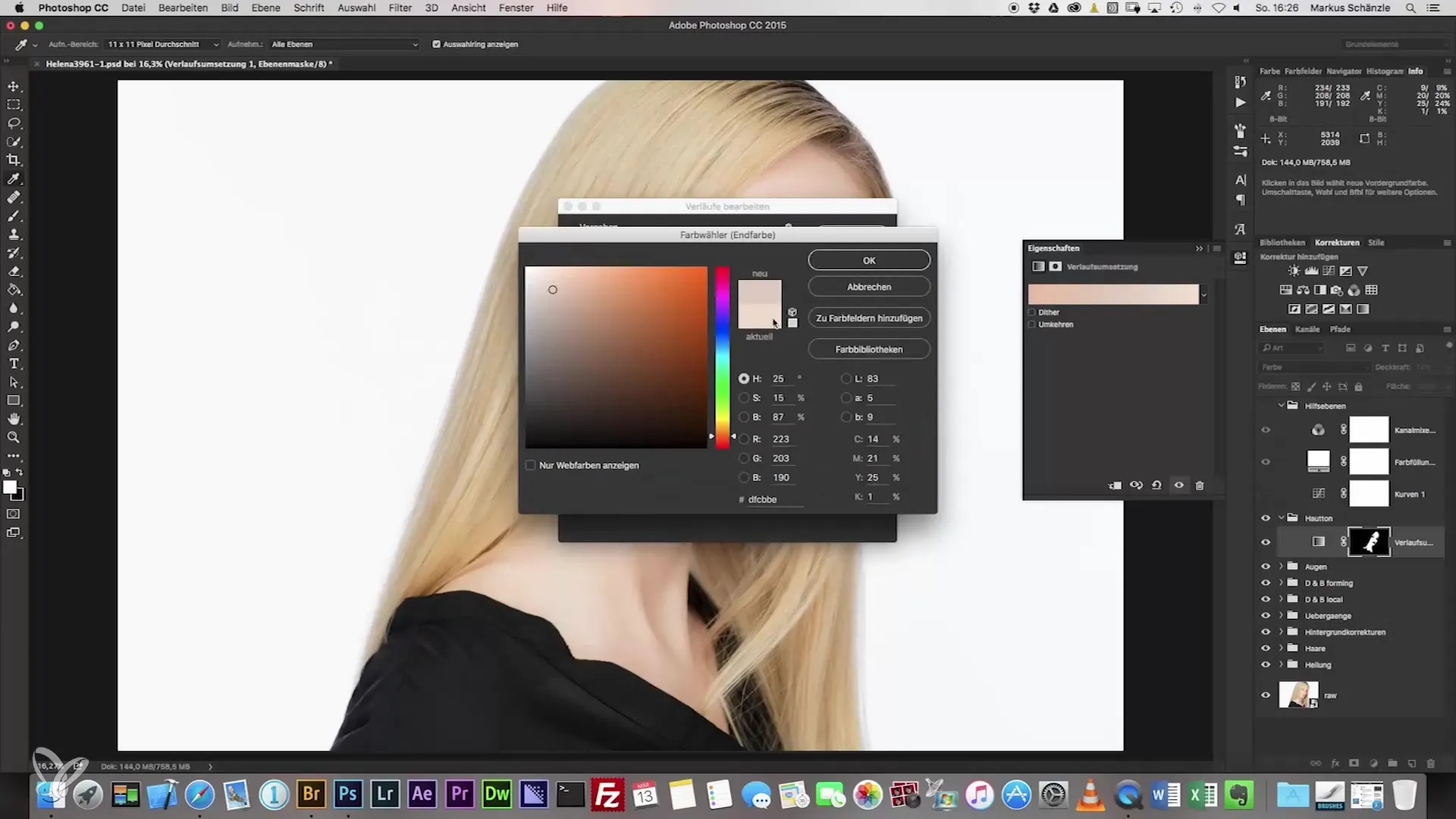
Sammanfattning – Headshot-fotografi: Vägen till perfekt porträttjustering
I denna guide har du lärt dig hur du kan justera hudtoner i Headshot-fotografi effektivt. Stegen inkluderar att ta färgvärden från ansiktet, justera opaciteten samt redigera masker. Även användningen av färgövergångar ger dig möjlighet att skapa en harmonisk helhet.
Vanliga frågor
Hur kan jag känna igen olika hudtoner i en bild?För att känna igen skillnader, zooma in och jämför tonerna i olika bildområden.
Varför är det viktigt att maskera korrekt?En ren maskering säkerställer att endast de önskade områdena bearbetas och att de övriga delarna av bilden förblir orörda.
Kan jag använda tekniken på andra kroppsdelar också?Ja, metoden kan även tillämpas på armar eller ben för att uppnå en konsekvent färgdesign.
Vad gör jag om den slutliga hudtonen ser onaturlig ut?Gör en subtil justering av opaciteten eller färgdesignen tills du är nöjd med resultatet.
Är det nödvändigt att följa alla steg noggrant?Steg kan variera beroende på bilden, men de ger en bra grund för de flesta porträtt.


